Не так уж много коммуникаторов на основе Windows Mobile имеет столь ярко выраженную мультимедийную направленность, благодаря чему целевая аудитория этого продукта получилась максимально широкой. Но обо всём по порядку.

Дизайн устройства получился довольно спокойным, преобладают плавные линии и присутствуют несколько интересных элементов.
Основной материал корпуса – пластик сероватого оттенка. Разработчикам удалось удачно скомбинировать несколько типов пластика, что вносит весомый вклад в конечный облик коммуникатора.

Большую часть лицевой панели занимает большой qVGA дисплей с диагональю 2.8 дюйма. Его разрешение в 320 на 240 точек приемлемо для большинства задач, но физические размеры пикселей довольно велики, благодаря чему они отчётливо различимы. Впрочем, с включённым сглаживанием шрифтов Clear Type, небольшая зернистость экрана не доставляет особых неудобств. Картинка получается яркой и насыщенной, углы обзора очень большие. Предусмотрено 4 уровня подсветки.

Дисплей является сенсорным, а поэтому по праву может называться основным элементом управления коммуникатором. Точность распознавания нажатий высока, однако работа с экраном только при помощи пальцев практически невозможна. Основная причина этого, помимо малых размеров элементов управления интерфейса, состоит в том, что экран «утоплен» в корпус на пару миллиметров и нажать на кнопки, расположенные близко к краю дисплея, можно только стилусом.

Вокруг экрана проходит пластиковая вставка с необычным покрытием. Это покрытие в какой-то степени можно назвать зеркальным, его цвет меняется в зависимости от угла обзора и освещения. В нижней части вставки расположился логотип производителя, а вверху – отверстие динамика для разговоров. Динамик надёжно защищён от внешних воздействий пластмассовым кругом, закреплённым посередине овального отверстия, также являющемся и уменьшающим зеркалом, подобным тем, которые устанавливают рядом с глазком камеры для снятия автопортретов.



С двух сторон от зеркальца расположились световые индикаторы. Подобное решение встречается и в других моделях компании. Левый светодиод отвечает на беспроводные подключения, периодически помаргивая при включённом Bluetooth, а правый – за уровень заряда. При зарядке он постоянно горит оранжевым цветом, в обычном состоянии моргает зелёным, а при разряженной батарее – красным.

В нижней части экрана находится блок клавиш, в центре которого расположился фирменный элемент управления HTC RollR. Он представляет собой небольшой навигационный шарик, расположенный в центре колеса прокрутки. Вдоль всего колёсика расположена резиновая подкладка, благодаря которой пальцы не скользят по его поверхности. Вращение сопровождаются негромкими механическими щелчками, делающими работу с RollR более наглядной: за полный оборот в среднем происходит 12 щелчков. Функциональное назначение колёсика зависит от контекста: им можно прокручивать списки, регулировать громкость и т.д. Шарик же, свободно вращающийся во всех направлениях, может заменять джойстик или выполнять роль мыши. В первом случае прокрутка шарика в четырёх основных направлениях отвечает за соответствующие отклонения джойстика, а вертикальное нажатие выполняет роль кнопки «выбор». Однако в настройках можно активировать режим мыши, после включения которого на экране появляется знакомый всем по настольной версии Windows курсор. Предусмотрено пять степеней чувствительности указателя при движении шарика. Вертикальное нажатие на RollR в этом случае выполняет ту же функцию, что и стилус при касании экрана. Таким образом, коммуникатором можно управлять вообще без использования стилуса. Однако при работе с сенсорной клавиатурой польза от курсора невелика, набор текстов стилусом происходит намного быстрее.


Вокруг RollR’a расположены 8 функциональных клавиш. Верхний ряд кнопок сделан из матового пластика, нижние покрыты зеркальным слоем. По краям расположились клавиши вызова и отбоя, а также горячие клавиши для запуска «медиа-хаба», своеобразного аналога мультимедийного центра, и фирменной утилиты Comm Manager. Ещё 2 кнопки выполняют те же функции, что и пиктограммы «Пуск» и «ОК» на экране. Подсветка всех клавиш равновномерная и неплохо различима в темноте, навигационное колёсико же подсвечивается спокойным голубым цветом.




По бокам устройства расположены две зеркальные пластиковые вставки, плавно перетекающие в дополнительные функциональные клавиши. На правом торце находятся кнопка выключения, короткое нажатие на которую переводит устройство в ждущий режим, и кнопка быстрого запуска камеры. Слева расположены голосовая клавиша и ползунок регулировки громкости. Материал боковых частей устройства несколько отличается от основного, использованного при создании корпуса, и представляет собой пластик Soft Touch, немного отличающийся по оттенку.







Внизу традиционно расположен разъём ExtUSB и окошко для крепления ремешка.
Разъём является собственной разработкой HTC и представляет собой прямоугольник со скошенным краем, совместимый со стандартными miniusb-кабелями и оригинальной гарнитурой от HTC, имеющей непривычную форму выхода – ExtUSB. Гарнитуры с miniusb-разъёмом от других производителей с коммуникатором не работают. В правом нижнем углу находится отверстие, в котором хранится стилус. Его расположение несколько непривычно по сравнению с другим коммуникаторами. Стилус довольно удобен в использовании, надёжно фиксируется внутри устройства и потерять его непросто.


Большую часть задней поверхности коммуникатора занимает крышка аккумуляторного отсека. В её верхней части расположилось зеркальце для автопортретов, а внизу – ещё один логотип HTC. Под крышкой скрывается батарея Samsung ёмкостью 1200 mAh. Объёма аккумулятора вполне хватает для продолжительной работы устройства. Для извлечения батареи необходимо потянуть за конец специальной ленты, проходящей под аккумулятором и крепящейся к корпусу. Под ней находится стикер с информацией об устройстве и слоты для карт памяти и SIM.



Способ установки карточек весьма необычен, ни о какой горячей замене не может идти и речи. Верхняя металлическая крышка, являющая и кармашком, в который помещается симка, прикрывает собой контактную площадку SIM и слот MicroSD. Для её закрытия, достаточно просто сдвинуть её в направлении стрелки. Карта памяти также устанавливается в специальный кармашек, который фиксируется за счёт расположенной сверху симки.




Над крышкой расположен глазок камеры. Двухмегапиксельная матрица защищена небольшим стеклом, вокруг которого проходит блестящий ободок. Качество снимков будет подробно рассмотрено в следующей части обзора. В верхней части корпуса находится прорезиненная вставка, препятствующая скольжению коммуникатора по столу. Ещё выше расположилось отверстие динамика громкой связи, скрытое среди округлых линий, пересекающих весь торец аппарата. Такое решение не только отлично смотрится, но является довольно функциональным. Дело в том, что когда коммуникатор лежит на ровной поверхности, отверстие для звука, расположенное под углом, остаётся открытым. То есть, если Вы используете устройство для прослушивания музыки через внешний динамик, громкость не станет ниже, если положить его на стол.



В целом дизайн коммуникатора выглядит стильно и законченно. Единственное, что мне субъективно не понравилось во внешнем облике устройства – выпуклость на корпусе в районе динамика для разговора. Она несколько выделяется из общего стиля и придаёт некоторое ощущение дешевизны. Впрочем, думаю, многие со мной не согласятся. Несмотря на довольно внушительные размеры – 108х58х16.8 мм, коммуникатор можно без проблем носить в кармане. Но для предотвращения повреждений экрана, имеющего большую площадь, лучше пользоваться чехлом, входящим в комплект. Вес HTC P3350 также вполне комфортен и составляет 130 грамм.



В продуктовой линейке HTC индекс “P” в названии модели свидетельствует о том, что устройство работает под управлением Windows Mobile for Pocket PC, в данном случае версия операционной системы – 5.0. В коммуникаторе установлен пакет обновлений AKU 3.0 и несколько интересных дополнительных программ. Аппаратно устройство во многом напоминает своего предшественника - HTC P3300. Это и процессор OMAP850 мощностью 201 MHz, и объём оперативной памяти в 64 Мб. Интересно, что помимо системного диска и слота для карты памяти, в коммуникатор также установлен блок дополнительной NAND-памяти в 128 Мб, полностью доступный пользователю.


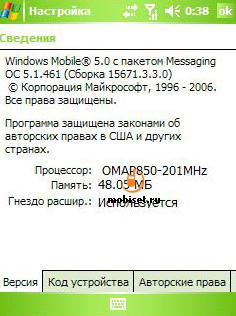
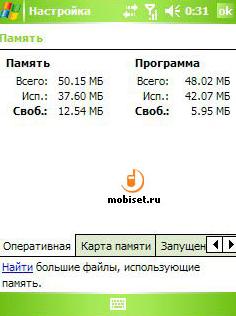
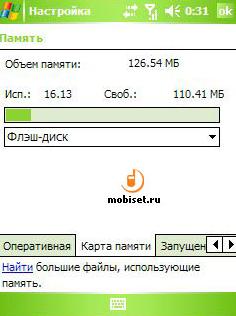
В режиме ожидания на экран коммуникатора выводится информация о дате и времени, непрочитанных сообщениях, значки вверху отвечают за состояние беспроводных подключений и стиль оповещения. Для изменения настроек времени и установки будильника достаточно щёлкнуть по изображению часов, за изменение громкости отвечает боковой ползунок или иконка с динамиком в верхней строке значков. С помощью модуля «HTC Plus!» осуществляется быстрый доступ к сообщениям. Остальные кнопки на экране «Сегодня» также могут быть настроены пользователем и отвечают за быстрый доступ к блокировке коммуникатора, изменению уровня подсветки, параметрам питания или ключевым приложениям. Меню «Пуск» вызывается нажатием в левый верхний угол дисплея и представляет собой набор ярлыков для запуска основных и недавно исльзуемых программ. С его помощью можно попасть также и в папку со всеми программами, и в настройки. Учитывая позиционирование устройства, обзор программной части начнём именно с мультимедийных особенностей.


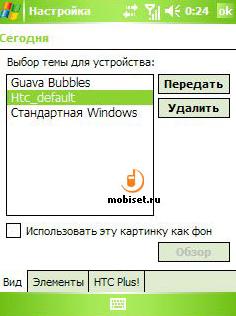

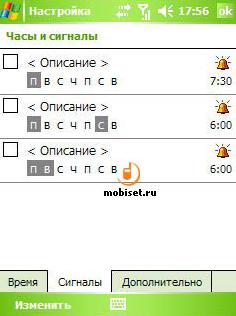
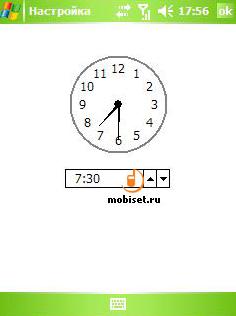
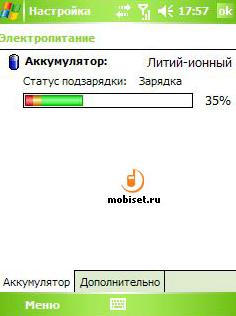
Как уже отмечалось выше, на корпусе предусмотрена специальная кнопка для запуска «Медиа-хаба». Приложение представляет собой довольно симпатичную оболочку, оформленную в фирменных цветах компании, с ярлыками для запуска FM-радио, плеера, программ для просмотра аудио и видео, а также эквалайзера. Иногда эта оболочка глючила и на экране появлялись пять неактивных значков с заголовком «undefined», впрочем, эти проблемы могут быть свойственны только конкретному тестовому образцу.







Плеер, установленный в коммуникатор, является собственной разработкой HTC. «Аудио-менеджер» не отличается особой функциональностью, а из достоинств можно выделить простой логичный интерфейс и крупные кнопки, на которые вполне удобно нажимать пальцем. Все песни на телефоне автоматически индексируются и попадают в общий список – «Библиотеку». Сортировки по альбомам и исполнителям нет, зато есть возможность создавать собственные плейлисты. Все остальные настройки ограничиваются способом отображения времени проигрывания песни и режимом воспроизведения (повтор или в случайном порядке). Зато любую песню можно с лёгкостью установить в качестве мелодии звонка прямо из библиотеки, а для mp3-композиций можно даже вырезать часть песни на звонок. Единственное, что мне показалось странным: при прокрутке колёсика управления вправо громкость уменьшается, а влево – увеличивается, хотя интуитивно всё должно было быть наоборот.

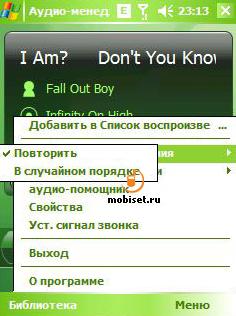
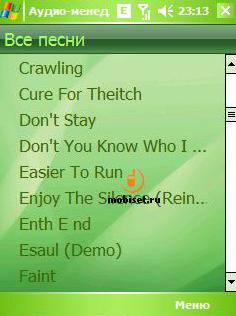
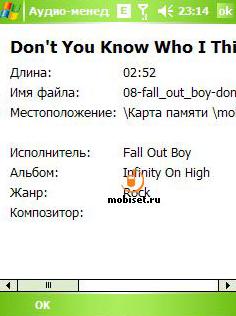

Те, кому недостаточно функциональности этого плеера, могут воспользоваться стандартным решением от Microsoft – проигрывателем Windows Media, благо и ему нашлось место среди всех программ, предустановленных производителем на устройство. Главным его преимуществом является наличие полноценной мультимедиа-библиотеки, в которую может заносится информация о всех медиафайлах, хранящихся в памяти устройства или на MicroSD-карте. Вся музыка сортируется по имени исполнителя, альбому или жанру, что значительно упрощает поиск нужной песни. Из других приятных особенностей проигрывателя следует отметить возможность воспроизведения композиций в случайном порядке и широкие возможности по настройке плеера под себя. Поддерживаются перемотка и отображение видео в полноэкранном режиме.
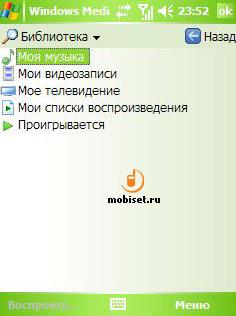

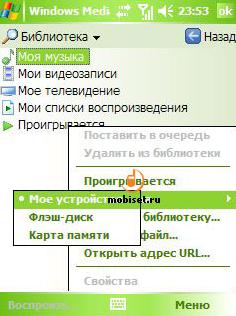
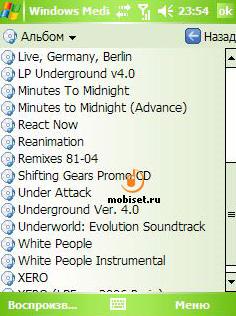
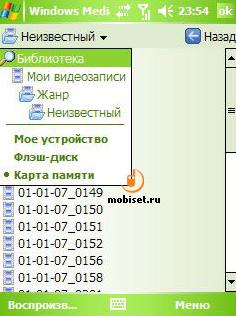
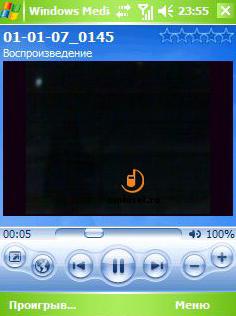

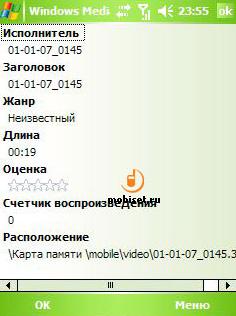


Из меню фирменного плеера HTC запускается отдельная утилита – «аудио помощник» (везде почему-то упорно именуемая с маленькой буквы), также доступная из медиацентра под именем «Эквалайзер». Неприятной особенностью этого приложения является то, что оно отказывается запускаться без подключённой гарнитуры, причём Bluetooth-наушники не считаются. Программа действительно удобная. Наиболее популярные настройки вынесены на главный экран и позволяют довольно быстро подтянуть басы и верхние частоты, а также активировать эффект объёмного звука. Предусмотрены также около 20 предустановленных настроек звука для разных жанров. Для более искушённых пользователей есть настоящий эквалайзер с 10 ползунками. При изменении настроек в этой программе, звук в гарнитуре меняется ощутимо, всё по-честному.

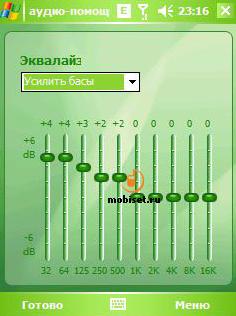
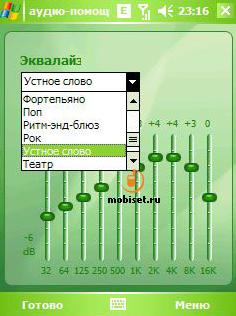
Несколько слов о самой гарнитуре. Образец, попавший на тест, отличался минималистичным дизайном. Корпус каждого наушника был отлит из цельного пластика, из которого сразу выходит провод, безо всяких гибких защитных элементов. Динамик защищён металлической сеткой, вокруг проходит резиновых ободок, что является стандартным решением для многих производителей в последнее время. Блок с микрофоном сделан из матового пластика. На нём же расположилась кнопка вызова и ползунок регулировки громкости. Ползунок фиксируется в любом промежуточном положении и позволяет менять уровень громкости от 0 до текущего уровня в настройках плеера. Крайние положения соответствуют максимально возможной и минимальной громкости. Качество звука приемлемо, хотя в метро мощности гарнитуры явно не достаточно. Для разговоров без помощи рук гарнитура также неплохо подходит. Из явных недостатков следует отметить невозможность подключения гарнитур других производителей и отсутствие переходника на нормальные наушники. Остаётся надеяться, что в ближайшее время HTC предпримет меры по устранению этой ситуации.




Наушники также служат антенной для приёма FM-радио. Приложение для прослушивания радиостанций довольно простое и функциональное, оно также является собственной разработкой компании. Коммуникатор способен ловить сигнал в диапазоне от 87.5 до 108.0 MHz, поддерживается RDS. В этот диапазон не входят некоторые станции расширенного FM, так что послушать, например, радио «Ультра» не получится. Качество приёма неплохое, однако, что естественно, значительно ниже стационарных или автомобильных проигрывателей. Работает автоматический поиск станций, ручная же настройка осуществляется с шагом в 0.1 Mhz. В памяти устройства можно хранить частоты 20 найденных станций, первые 6 закладок выносятся в главное окно программы. Для смены источника вывода звука (внешний динамик или гарнитура) предусмотрена специальная кнопка, точно также можно принудительно переключаться между режимами «моно» и «стерео».





Два оставшихся ярлыка в «медиа-хабе» открывают соответствующие папки с картинками и роликами в стандартном приложении Windows Mobile «Фото и видео». Программа ничем не отличается от тех, что ставятся на обычные КПК. По сути, она являются файловым менеджером, в котором отображаются лишь файлы мультимедийных форматов. Для всех рисунков и клипов в списке файлов вместо иконки отображается их содержимое в уменьшенном виде (для видео это первый кадр). При открытии картинки, она отображается не во весь экран. Рисунки можно масштабировать, при этом в нижнем углу на небольшой пиктограмме с содержимым картинки красным выделяется часть, в настоящий момент находящаяся на экране. Здесь же можно организовать показ слайдов (фотографии при этом будут отображаться во весь экран), назначить картинку в качестве фона домашнего экрана или присвоить её контакту из справочника. Предусмотрена возможность простейшего редактирования графических файлов: их можно поворачивать, вырезать определённую область и выполнять непонятную операцию под названием «автозамена». В программе также есть ярлык для быстрого запуска камеры.
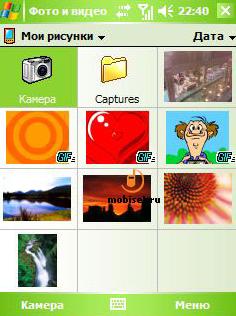
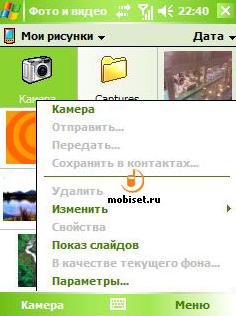
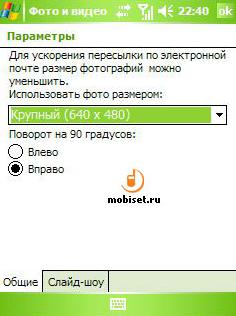

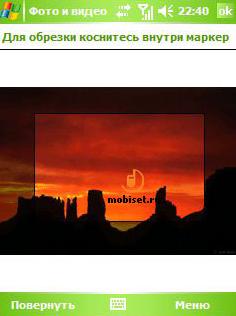

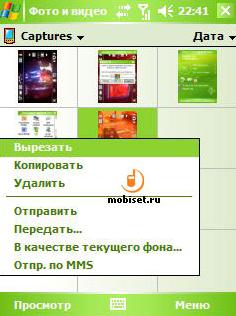
Интерфейс двухмегапиксельной камеры, знакомый многим пользователям по другим моделям HTC, является собственной разработкой компании. На экран, помимо картинки видоискателя, выводится также несколько полупрозрачных клавиш, предназначенных для быстрой смены настроек. Несмотря на их довольно большой размер, пользоваться ими без помощи стилуса зачастую бывает неудобно. Интересной функцией является «экспозамер», позволяющий изменять способ определения оптимальных параметров снимка (режимы «интегральный» и «по центру»). Максимальный уровень цифрового зума зависит от выбранного разрешения: при минимальном размере снимка он десятикратный, при разрешении в 1 мегапиксель – двукратный, а при максимальном недоступен вовсе. Фотографии могут храниться как в основной памяти устройства, так и на MicroSD-карте.

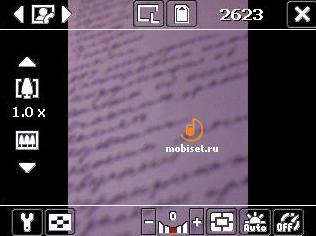
Доступ к настройкам камеры осуществляется нажатием на соответствующий значок, расположенный в левом нижнем углу видоискателя. Все настройки распределены по соответствующим закладкам, интерфейс довольно логичен. Единственным серьёзным недостатком является невысокая скорость переключения между пунктами этого меню. Доступны 5 видов регулировки баланса белого на снимках и 4 простых графических эффекта (оттенки серого, сепия, холодный, негатив). Из других настроек следует выделить возможность изменения степени компрессии фотографий и 5 видов разрешения (от 160х120 до 1600х1200).










Снимки, сделанные коммуникатором, получаются не очень высокого качества. Создаётся впечатление некоторой смазанности картинки, при недостаточной освещённости хорошо заметны шумы. В целом, цветопередача приемлема, однако небо зачастую становится равномерно белом, а цвет на границе кроны дерева в солнечный день уходит в фиолетовый. Если для просмотра на экране коммуникатора фотографии вполне приемлемы, то для печати – нет. Из-за отсутствия автофокуса сфотографировать тексты и визитки при помощи P3350 мне не удалось.
Переключение между режимами камеры осуществляется с помощью стрелок, расположенных в левом верхнем углу программы-видоискателя. В режиме видеозаписи доступны 2 разрешения (128х96 и 176х144 точки) и 3 типа кодеков (MPEG-4, Motion JPEG, H.263). При записи видео картинка выводится лишь на часть экрана, цифровой зум при этом становится недоступен. Битрейт отснятых роликов низкий, пикселизация картинки высокая, а частоты записи в 10 кадров в секунду и вовсе недостаточно. В итоге, качества отснятых клипов недостаточно для просмотра их на настольных ПК.




Из других режимов камеры можно выделить съёмку по шаблону (что-то вроде «картинки в картинке») и возможность сделать серию из последовательных снимков, после чего выбрать лучшие из них. Для создания более полного впечатления о фото и видео возможностях коммуникатора предлагаю посмотреть приведённые ниже примеры.
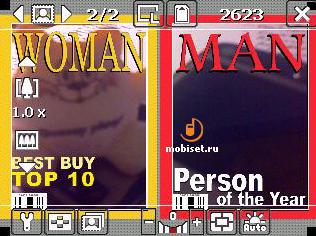

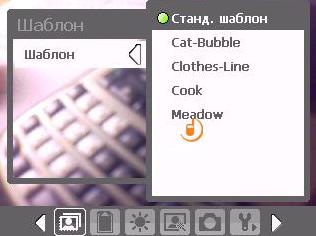

 [+] увеличить, 1600x1200, JPEG, 298 Кб |  [+] увеличить, 1600x1200, JPEG, 508 Кб |
 [+] увеличить, 1600x1200, JPEG, 345 Кб |  [+] увеличить, 1600x1200, JPEG, 459 Кб |
 [+] увеличить, 1600x1200, JPEG, 332 Кб |  [+] увеличить, 1600x1200, JPEG, 279 Кб |
 [+] увеличить, 1600x1200, JPEG, 277 Кб |  [+] увеличить, 1600x1200, JPEG, 625 Кб |
 [+] увеличить, 1600x1200, JPEG, 455 Кб |  [+] увеличить, 1600x1200, JPEG, 540 Кб |
 [+] увеличить, 1600x1200, JPEG, 414 Кб |  [+] увеличить, 1600x1200, JPEG, 546 Кб |
 [+] увеличить, 1600x1200, JPEG, 377 Кб |  [+] увеличить, 1600x1200, JPEG, 383 Кб |
 [+] увеличить, 1600x1200, JPEG, 328 Кб |  [+] увеличить, 1600x1200, JPEG, 320 Кб |
 [+] увеличить, 1600x1200, JPEG, 311 Кб |  [+] увеличить, 1600x1200, JPEG, 400 Кб |
 [+] увеличить, 1600x1200, JPEG, 311 Кб |  [+] увеличить, 1600x1200, JPEG, 324 Кб |
 [+] увеличить, 1600x1200, JPEG, 410 Кб |  [+] увеличить, 1600x1200, JPEG, 353 Кб |
 [+] увеличить, 1600x1200, JPEG, 409 Кб |  [+] увеличить, 1600x1200, JPEG, 693 Кб |
 [+] увеличить, 1600x1200, JPEG, 340 Кб |  [+] увеличить, 1600x1200, JPEG, 409 Кб |
 [+] увеличить, 1600x1200, JPEG, 411 Кб |  [+] увеличить, 1600x1200, JPEG, 464 Кб |
 [+] увеличить, 1600x1200, JPEG, 364 Кб |  [+] увеличить, 1600x1200, JPEG, 378 Кб |
 [+] увеличить, 1600x1200, JPEG, 497 Кб |  [+] увеличить, 1600x1200, JPEG, 338 Кб |
 [+] увеличить, 1600x1200, JPEG, 327 Кб |  [+] увеличить, 1600x1200, JPEG, 566 Кб |
 [+] увеличить, 1600x1200, JPEG, 403 Кб |  [+] увеличить, 1600x1200, JPEG, 927 Кб |
 [+] увеличить, 1600x1200, JPEG, 415 Кб |  [+] увеличить, 1600x1200, JPEG, 321 Кб |
 [+] увеличить, 1600x1200, JPEG, 336 Кб |  [+] увеличить, 1600x1200, JPEG, 339 Кб |
 [+] увеличить, 1600x1200, JPEG, 416 Кб |  [+] увеличить, 1600x1200, JPEG, 470 Кб |
 [+] увеличить, 1600x1200, JPEG, 687 Кб |  [+] увеличить, 1600x1200, JPEG, 707 Кб |
 [+] увеличить, 1600x1200, JPEG, 622 Кб |  [+] увеличить, 1600x1200, JPEG, 306 Кб |
 [+] увеличить, 1600x1200, JPEG, 364 Кб |  [+] увеличить, 1600x1200, JPEG, 244 Кб |
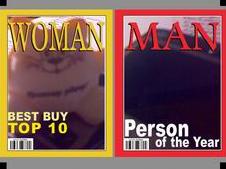 [+] увеличить, 640x480, JPEG, 91 Кб |  [+] увеличить, 640x480, JPEG, 60 Кб |

Пример видео 1, 3gp, 175 Кб >>>
Пример видео 1, 3gp, 386 Кб >>>
Пример видео 1, 3gp, 595 Кб >>>
Пример видео 1, 3gp, 583 Кб >>>
В HTC З350 установлены две стандартных для Windows Mobile игры – Bubble Breaker и Косынка. В первой необходимо группировать шарики по цветам, и, когда получится удачная комбинация, лопнуть их. Вторая, на мой взгляд менее интересная, игра сводится к раскладыванию пасьянса. В любом случае, количество приложений в коммуникаторе может быть увеличено как за счёт программ под Windows Mobile, так и путём установки java-мидлетов.
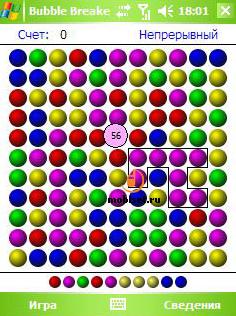

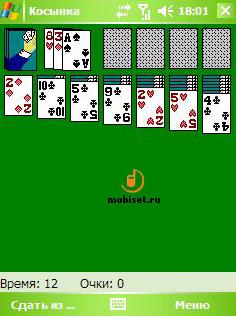
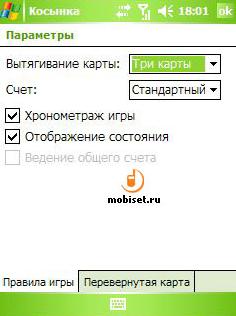

Роль виртуальной машины JAVA в устройстве выполняет программа Midlet Manager от Intent. Если не принимать во внимание незначительные глюки и некачественную местами русификацию, приложение неплохо справляется со своими обязанностями. Поддержка 3D API отсутствует, зато доступ мидлетов к сети происходит без проблем. Поддержка java может пригодиться людям, желающим экономить трафик при просмотре web-страниц (можно установить браузер Opera Mini), а также для пользования системами обмена мгновенными сообщениями (например, в приложении Jimm практически нет проблем с кодировками, в отличие от QIP для WM5). Скорость работы мидлетов высока, можно запустить одновременно несколько программ, в Opera Mini поддерживается возможность навигации и прокрутки при помощи стилуса.

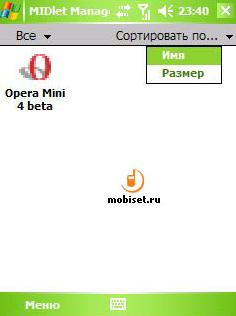
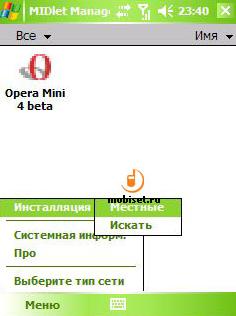

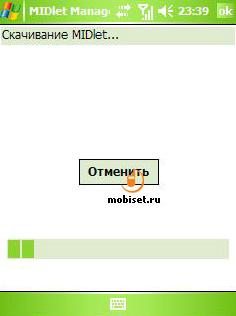




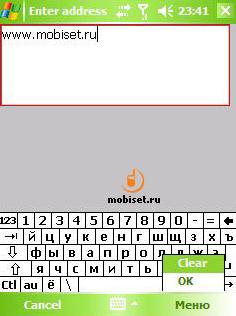

Впрочем, возможности стандартного браузера – Internet Explorer – несколько выше мобильной версии детища компании Opera Software.
Верхнюю часть окна программы неизменно занимает адресная строка, содержащая выпадающий список с названиями последних посещенных сайтов. Из полезных особенностей следует отметить работу в полноэкранном режиме и возможность смены типа представления страницы: в один столбец (при этом для чтения содержимого достаточно пользоваться лишь вертикальной полосой прокрутки) или «как есть».
Каждая посещённая страница записывается в «журнал», некоторые сайты можно добавить в избранное, для быстрого доступа к ним. В целом, браузер неплохо справляется даже со сложным форматированием и вполне удобен в использовании.
 загрузка...
загрузка...










 Противовирусные препараты: за и против
Противовирусные препараты: за и против Добро пожаловать в Армению. Знакомство с Арменией
Добро пожаловать в Армению. Знакомство с Арменией Крыша из сэндвич панелей для индивидуального строительства
Крыша из сэндвич панелей для индивидуального строительства Возможно ли отменить договор купли-продажи квартиры, если он был уже подписан
Возможно ли отменить договор купли-продажи квартиры, если он был уже подписан Как выбрать блеск для губ
Как выбрать блеск для губ Чего боятся мужчины
Чего боятся мужчины Как побороть страх перед неизвестностью
Как побороть страх перед неизвестностью Газон на участке своими руками
Газон на участке своими руками Как правильно стирать шторы
Как правильно стирать шторы Как просто бросить курить
Как просто бросить курить

 - 2937 -
- 2937 -



